Útmutató. a statisztikai táblázatok összeállításához
|
|
|
- Gergő Deák
- 9 évvel ezelőtt
- Látták:
Átírás
1 Útmutató a statisztikai táblázatok összeállításához verzió: 1.0 Érvényes: MyCite ver.: 6.x MTMT, Budapest
2 Az új statisztikai elemek segítségével az Intézményekhez tartozó szerzőkről, közleményekről készíthetőek összefoglaló statisztikai táblázatok. A lekérdezni kívánt statisztikai adatok körét, részletezettségét, sorrendjét a felhasználónak van lehetősége a számára megfelelő formába szerkeszteni egy szerkesztőfelületen keresztül. Léteznek előre létrehozott statisztikai keresések, melyeket a központi adminisztráció készített. Ezek a keresések az összes 4-es adminisztrátor számára láthatóak. Az előre definiált statisztikákat a 4-es adminisztrátorok szabadon tovább szerkeszthetik, anélkül, hogy a módosításokkal felülírnák a központilag létrehozott nézetet. A módosított táblázat újként menthető. Az intézményi adminisztrátor csak saját intézményének teljes hierarchiájára és a hozzá tartozó szerzőkre vonatkozó statisztikákhoz férhet hozzá. A központi adminisztrátor minden intézet és minden szerzőstatisztikai nézetét láthatja, szerkesztheti. Alapbeállítás: a statisztikai keresésbe csak a nyilvánossá tett közlemények kerülnek be. Statisztikák menü A 4-es adminisztrátori felületen a bal oldali Statisztikák menü Statisztika menüpontjából érhetőel az oldal. A megnyíló oldalon láthatóak a már létrehozott, láthatóvá tett statisztikák, melyekben keresni is lehet az oldal felsőrészén a statisztika megnevezése, szerkesztője, típusa és intézménye szűkítési lehetőségekkel, illetve lehet szűkíteni a listát Mindenki számára látható? és/vagy Csak saját statisztikák paraméterekkel is. 2
3 Az egyes statisztikai sorok elején lévőceruzás ikonra kattintva lehet szerkeszteni a statisztikát (jogosultságtól függően lehet átírni vagy módosítani és újként menteni). A nagyítóra vagy a statisztika nevére kattintva egyből megtekinthetőa statisztika, ha a statisztikához le van mentve az intézmény illetve globális statisztika esetén, ha a 4-es adminisztrátornak csak egy intézménye van. Több intézmény esetén a Statisztika-szerkesztő oldal jelenik meg, ahol az intézmény kiválasztása elvégezhető. Az xls ikon segítségével táblázatkezelőben jeleníthetőmeg a statisztika. A sor végén lévő(x) ikon hatására törlődik a statisztika (csak a felhasználóhoz tartozó statisztika törölhető). A keresőablak alatt található az Új statisztika létrehozása gomb, mellyel új statisztika hozható létre, de mielőtt használnánk ezt a lehetőséget ajánlatos átnézni a már elkészült statisztikákat, hátha köztük van a létrehozandó statisztika megfelelője. Ezzel csökkenthetjük a duplum statisztikák számát. Statisztika-szerkesztő A statisztika típusai A statisztikákban két megközelítési szemszögből történőlekérdezésre van lehetőség: 1. A szerzőkre vonatkozó statisztikai adatok (intézményhez rendelt szerzők adatai). 2. Az intézményre vonatkozó statisztikai adatok (szerzőn vagy közvetlenül közleményen keresztül intézményhez rendelt közlemények adatai). A típus kiválasztását követően csak azok a beállítási elemek aktívak/láthatóak, melyek az adott típusnál értelmezhetőek. Mindkét típusra vonatkozó beállítások: Alapfeltételek: statisztika megnevezése: a statisztika címe adható meg Intézmény: kiválasztható az intézmény/részleg amire vonatkozzon a megjelenítés, valamint lehetőség van a teljes hierarchia megjelenítésére is. Itt adható meg az is, hogy a keresés milyen intézményi adatokat vegyen figyelembe: o Alrészlegekkel, elődökkel. Ez az alapértelmezés (az MTMT-ben a részletes és összetett keresőben történőlekérdezések esetében is). o Alrészlegek nélkül, elődökkel. 3
4 o Alrészlegekkel, elődök nélkül. o Alrészlegek és elődök nélkül. Már megszűnt intézmény kiválasztására is lehetőség van az év választó segítségével. megjegyzés: tartalma a statisztikában is megjelenik. Amennyiben ezt nem szeretné, úgy megtekintés előtt törölje azt. Időre vonatkozó szűrőfeltételek (publikáció és idézet idejére vonatkozó szűrőfeltételek): megjelenés éve: Publikáció idejére vonatkozó szűrőfeltételek egyrészt kiegészíthetik az oszlop szerkesztőben megadott szűkítőfeltételeket a publikációs adatokra vonatkozóan, másrészt az idézetek keresésénél az ebben az időszakban megjelent publikációk idézői kerülnek leválogatásra. Idézet idejére vonatkozó szűrőfeltételek: Az ebben az időszakban megjelent idézők kerülnek a találati listába. létrehozás dátuma: a megadott dátum intervallumban létrehozott közlemények/idézők számítódnak bele a statisztikába. Láthatóság látható sorok száma: megadható, hogy a statisztikában maximum hány találati sor legyen látható. új ablakban látható: bekacsolásakor a generált statisztika új ablakban jelenik meg, ha a statisztika megnevezése eltérő. Intézményre és szerzőre vonatkozó szűrőfeltételek: Alintézmények: megadásával az intézményi hierarchiában a kiválasztott intézmény alá rendelt intézményi egységek is belekerülnek a statisztikába. Szint: megadható, hogy a hierarchia milyen mélységig kerüljön figyelembe vételre. Rendezettség, csoportosítás, összegzés: teljes összegzés: az összes találatra vonatkozó összesítősor jelenik meg a statisztikában. rendezettség: ebben a statikus mezőben a rendezettség látható, amely az előnézet, rendezés gomb megnyomását követően adható meg. 4
5 I. A szerzőkre vonatkozó statisztikai adatok Intézményre és szerzőre vonatkozó szűrőfeltételek: Intézményi hozzárendelések figyelembevétele: a kijelölés hatására csak azon közlemények kerülnek a statisztikába, melyek az intézményhez vannak csatolva (szerzőn keresztül vagy közvetlenül a publikációhoz). szerző státusz: ez a kapcsoló csak a szerzői statisztikák esetén van értelmezve. Csak olyan intézményeknél működik, ahol a szerzőkhöz már eleve hozzárendelték a státuszokat. A szerzői adatok ilyen kiegészítésére jelenleg nincs lehetőség. Rendezettség, csoportosítás, összegzés: csoportosítás: rendezettség megadása esetén, e kapcsolót bekapcsolva, a rendezett sorban található azonos értékek csoportokba kiemelve jelennek meg. 5
6 csoport összegzés: rendezettség és a csoportosítás bekapcsolása esetén, e kapcsolót bekapcsolva, a rendezett sor alapján képzett csoportokra vonatkozóan összesítősor jelenik meg. II. Az intézményre vonatkozó statisztikai adatok Intézményre és szerzőre vonatkozó szűrőfeltételek: intézményi kumulált: csak az alrészlegekkel együtt történőlekérdezések esetén van értelmezve. Hatására az alrészlegek közötti együttműködésekből született publikációk csak egyszer kerülnek be az összegzésbe. Bekapcsolása esetén a Rendezettség, csoportosítás, összegzés menürész alatt a teljes összegzés pont állapotát figyelmen kívül hagyja a program. Statisztika létrehozása A Statisztika oszlop szerkesztő alatt található (+) ikonra klikkelve lehet megkezdeni az új statisztika összeállítását. (+) ikon segítségével lehet új oszlopot hozzáadni. Ha a statisztika legfelsősorában nyomjuk meg a hozzáadás gombot, akkor független keresésként, ha valamelyik már meglevősorban, akkor az ott kijelölt keresés szűkítéseként értelmezi a keresőkérdést a program. (X) ikon hatására törlődik az adott sor és az alá tartozó hierarchia is (-) ikon segítségével módosítható a kérdések sorrendje a drag and drop technika segítségével. Ha a szerkesztés során, értelmezhetetlen felépítés alakult ki, akkor elmentéskor az értelmetlen részt a program törli. Alapadat oszlopok, adatok kiválasztása Szerzői adatok o szerző/ intézmény neve*: intézményi illetve szerzőstatisztikától függően a szerző, ill. az intézmény neve jelenik meg. o kar*: kar neve o részleg*: a szerzőhöz tartozó részlegek o részleg rövidítve*: a szerzőhöz tartozó részlegek rövidítve o szül.év*: szerzőszületési éve o sorszám*: növekvősorszám o munkásság link*: a szerzőmunkásság listájához vezető, kattintható link o Hirsch index*: az összes idézet figyelembe vételével o Független Hirsch index*: csak a független idézetek figyelembe vételével Admin tájékoztató adatok o szerzők száma*: az adott intézményhez/részleghez rendelt szerzők száma o rekord nélküli szerzők száma*: az adott intézményhez/részleghez rendelt, közlemény nélküli szerzők száma 6
7 o nem nyilvános szerzők száma*: az adott intézményhez/részleghez rendelt, a nyilvános felületen még nem látható szerzők száma o csak szerzőkhöz rendelt tudományos közlemény* o csak szerzőkhöz rendelt tudományos közlemény idézői* o csak szerzőkhöz rendelt összes közlemény* o csak szerzőkhöz rendelt összes közlemény idézői* o szerzőn keresztül intézményhez rendelt publikációk* o közvetlenül intézményhez rendelt publikációk* o utolsó belépés dátuma* o publikációs/idézettségi adatok érvényessége* o absztrakttal kiegészített - absztrakttal rendelkezőközlemények száma o van ISBN: ISBN-el rendelkezőközlemények száma. o nincs ISBN: ISBN-el nem rendelkezőközlemények száma. o hiányos közlemények* o CSAK KÖZVETLENÜL INTÉZMÉNYHEZ RENDELT o megszűnés dátuma* o Státusz Publikációs adatok o Publikációk száma: Közlemények, publikációk száma o Publikáció/ év: publikációk száma egy évre o év*: lehetővé teszi, hogy az alá kiválasztott Évek bontás eredményeként kiíródó adatok ne oszlopokban, hanem soronként jelenjenek meg. o Típus: o Jelleg: A közlemény jellege alapján történőlebontása. o Hazai/Külföldi: A közlemény hazai/külföldi alapján történőlebontása. Folyóiratcikk: hazai folyóirat a törzsadat táblában hazaiként megjelölt folyóirat. Könyv/ könyvrészlet/ konferenciaközlemény/ konferenciakötet esetén a kiadó városa/országa alapján számol, ha az országra vonatkozó adat hiányzik, akkor hazaiként kezeli a program. o Teljes/Nem teljes közlemény: Teljes közleménynek számítanak a következő besorolásokba tartozó rekordok: Folyóiratban megjelentek: szakcikk/tanulmány, összefoglaló cikk, rövid közlemény, sokszerzős vagy csoportos szerzőségűközlemény, forráskiadás, recenzió/kritika, műkritika, esszé. Könyvek: szakkönyv, monográfia, kézikönyv, forráskiadás, kritikai kiadás, műhelytanulmány, atlasz. Könyvben megjelent: szaktanulmány, könyvfejezet, esszé, forráskiadás, recenzió/kritika, műkritika, műtárgyleírás, térkép, műhelytanulmány része. Konferenciaközlemény: folyóiratban, könyvben, egyéb konferenciakötetben. Oltalmi formák: szabadalmak. o Nyelv: kétféle kiválasztási lehetőség van: Magyar és Idegen nyelvű(= ide beletartozik az a közlemény is, melyben a magyar és egy vagy több idegen nyelv van kiválasztva). o Szerzőség: az MTMT-ben tudományos művek esetében teljes értékűszerzőségnek számít a Szerző, Forráskiadás készítője, Kritikai kiadás készítője megjelölés. o Lektoráltság: lektorált, nem lektorált, nem ismert jelölések lehetségesek. Folyóirat közlemények leválogatása esetén ajánlott szűkítési lehetőség. o Évek: Ha van év mezőkiválasztva, akkor az alárendelt publikációs adatok a mezőben kiválasztott évekre vonatkoztatva jelennek meg. A baloldali oszlop szerkesztőpublikációs szűrőfeltételei közt megjelölt időintervallum ilyenkor a publikációs adatok szempontjából figyelmen kívül marad. o Besorolás Folyóiratcikk o Besorolás Könyvrészlet o Besorolás Könyv o Besorolás Egyéb konferenciaközlemény o Besorolás Egyéb konferenciakötet o Besorolás Oltalmi formák 7
8 o o o Besorolás Disszertáció Besorolás Egyéb Besorolás Összes: Az adatbázisban érvényes összes besorolásból tetszés szerint kijelölhető bármelyik. A besorolás nélküli egyéb konferenciakötet típus szintén itt szerepel. Idézettségi adatok o Idézetek száma: idézők száma o Független idézetek: Független idézők száma o Függőidézetek: Függőidézők száma o Nem vizsgált idézetek: Nem vizsgált idézők száma o Idéző/ év: idézők száma egy évre vonatkozóan az adott szerzőpublikálási kezdés dátuma és a jelen időközött. o Független idéző/ év: Független idézők száma egy évre vonatkozóan az adott szerzőpublikálási kezdés dátuma és a jelen időközött. o Idéző/ Publikáció o Független idéző/ Publikáció *A csillaggal jelölt mezőnem lebontható, azaz a statisztikai táblázatban a további lebontások nem jelennek meg alatta. Az így bekerült oszlop mellé lehet akár azonos hierarchiai szintre, akár a hierarchiában alatta található szintekre is további oszlopokat beilleszteni. Érdemes a már létrehozott statisztikákat is megtekinteni, hogy más lekérdezések miként épülnek fel. 8
9 Statisztika mentése/megtekintése mentés: elmenti a szerkesztett vagy új statisztikát. mentés újként: új statisztikai nézetet ment pl. már meglévőnézetről. reset: űrlap kiürítése, alaphelyzetbe állítása. mégsem: visszajutás a Statisztikák oldalra. előnézet, rendezés: egy előnézet tekinthetőmeg melyen látható a majdani táblázat felépítése. Adatok nem generálódnak. Itt adható meg az oszloprendezettség is. megtekint: a keresés végrehajtódik, eredménye táblázatba foglalva jelenik meg. A megtekintésre megnyitott táblázatokban a publikációk száma linkként jelenik meg, amelyre kattintva a rendszer átirányít a keresőoldalra, részletes listán jeleníti meg, hogy melyik publikációk vannak a számok mögött. excel export: statisztika kinyerése/megtekintése excel táblázatban (csv formátum). 9
Felhasználói segédlet a Scopus adatbázis használatához
 Felhasználói segédlet a Scopus adatbázis használatához Az adatbázis elérése, regisztrálás, belépés Az adatbázis címe: http://www.scopus.com Az adatbázis csak regisztrált, jogosultsággal rendelkező intézmények,
Felhasználói segédlet a Scopus adatbázis használatához Az adatbázis elérése, regisztrálás, belépés Az adatbázis címe: http://www.scopus.com Az adatbázis csak regisztrált, jogosultsággal rendelkező intézmények,
Közlemények kézi felvitele
 MTMT2 lépésről lépésre Közlemények kézi felvitele MTA KIK MTMT O. 2018.10.15. Kézi közleményfelvitel külső azonosítók segítségével Közlemény kézi felvitele Közlemény adattípusban a felső menüsor új gombjára
MTMT2 lépésről lépésre Közlemények kézi felvitele MTA KIK MTMT O. 2018.10.15. Kézi közleményfelvitel külső azonosítók segítségével Közlemény kézi felvitele Közlemény adattípusban a felső menüsor új gombjára
MTMT adminisztrátori felület és teendők. Mátyás Melinda, Szabó Panna november 4. ELTE Egyetemi Könyvtár
 MTMT adminisztrátori felület és teendők Mátyás Melinda, Szabó Panna 2015. november 4. ELTE Egyetemi Könyvtár Tartalom Az adminisztrátori kezdőoldal Szerzők adatainak kezelése Közlemények keresése Adminisztrátori
MTMT adminisztrátori felület és teendők Mátyás Melinda, Szabó Panna 2015. november 4. ELTE Egyetemi Könyvtár Tartalom Az adminisztrátori kezdőoldal Szerzők adatainak kezelése Közlemények keresése Adminisztrátori
Publikációk és idéző közlemények duplum vizsgálata és kezelése
 Publikációk és idéző közlemények duplum vizsgálata és kezelése Az adatbázisban lévő publikációk illetve idéző közlemények között található duplumok keresése, jelölése illetve kezelése jelentős részben
Publikációk és idéző közlemények duplum vizsgálata és kezelése Az adatbázisban lévő publikációk illetve idéző közlemények között található duplumok keresése, jelölése illetve kezelése jelentős részben
Felhasználói segédlet a Scopus adatbázis használatához
 Felhasználói segédlet a Scopus adatbázis használatához Az adatbázis elérése, regisztrálás, belépés Az adatbázis címe: http://www.scopus.com Az adatbázis csak regisztrált, jogosultsággal rendelkező intézmények,
Felhasználói segédlet a Scopus adatbázis használatához Az adatbázis elérése, regisztrálás, belépés Az adatbázis címe: http://www.scopus.com Az adatbázis csak regisztrált, jogosultsággal rendelkező intézmények,
Útmutató konferenciaközlemények kézi felviteléhez az MTMT-ben
 KUTATÁSTÁMOGATÁS SOROZAT Útmutató konferenciaközlemények kézi felviteléhez az MTMT-ben Szent István Egyetem Kosáry Domokos Könyvtár és Levéltár Készítette: Hreskó-Tóth Dalma V., Molnár Szilvia 2016/2017.
KUTATÁSTÁMOGATÁS SOROZAT Útmutató konferenciaközlemények kézi felviteléhez az MTMT-ben Szent István Egyetem Kosáry Domokos Könyvtár és Levéltár Készítette: Hreskó-Tóth Dalma V., Molnár Szilvia 2016/2017.
Felhasználói segédlet a PubMed adatbázis használatához. Publikációk keresése, letöltése valamint importja
 Felhasználói segédlet a PubMed adatbázis használatához. Publikációk keresése, letöltése valamint importja A PubMed Medline adatbázis internet címe: http://www.ncbi.nlm.nih.gov/entrez/query.fcgi?db=pubmed
Felhasználói segédlet a PubMed adatbázis használatához. Publikációk keresése, letöltése valamint importja A PubMed Medline adatbázis internet címe: http://www.ncbi.nlm.nih.gov/entrez/query.fcgi?db=pubmed
Felhasználói segédlet a Web of Knowledge / Web of Science adatbázis használatához
 Felhasználói segédlet a Web of Knowledge / Web of Science adatbázis használatához Az adatbázis elérése, regisztrálás, belépés Az adatbázis az arra jogosult intézmények és felhsználói kör számára a http://eisz.om.hu
Felhasználói segédlet a Web of Knowledge / Web of Science adatbázis használatához Az adatbázis elérése, regisztrálás, belépés Az adatbázis az arra jogosult intézmények és felhsználói kör számára a http://eisz.om.hu
Oktatási anyag az MLSZ-IFA rendszerhez
 Oktatási anyag az MLSZ-IFA rendszerhez Nyilvántartási szám: ISO 9001: 503/1256(2)-1177(2) BIZALMAS INFORMÁCIÓ JET-SOL JET-SOL TARTALOMJEGYZÉK 1 Sportszervezeti adminisztráció... 3 1.1 Sportszervezeti adatok
Oktatási anyag az MLSZ-IFA rendszerhez Nyilvántartási szám: ISO 9001: 503/1256(2)-1177(2) BIZALMAS INFORMÁCIÓ JET-SOL JET-SOL TARTALOMJEGYZÉK 1 Sportszervezeti adminisztráció... 3 1.1 Sportszervezeti adatok
Forrás és idéző közlemények felvitele importtal
 MTMT2 lépésről lépésre Forrás és idéző közlemények felvitele importtal MTA KIK MTMT O. 2018.10.15. Közlemények importálási lehetősége Az MTMT1-ben bevált módon továbbra is lehetőség van a nagy nemzetközi
MTMT2 lépésről lépésre Forrás és idéző közlemények felvitele importtal MTA KIK MTMT O. 2018.10.15. Közlemények importálási lehetősége Az MTMT1-ben bevált módon továbbra is lehetőség van a nagy nemzetközi
KUTATÁSTÁMOGATÁS SOROZAT. Felhasználói segédlet ORCID azonosító használatához. Szent István Egyetem Kosáry Domokos Könyvtár és Levéltár
 KUTATÁSTÁMOGATÁS SOROZAT Felhasználói segédlet ORCID azonosító használatához Szent István Egyetem Kosáry Domokos Könyvtár és Levéltár Készítette: Hreskó-Tóth Dalma V. Az ORCID egy olyan 19 karakterből
KUTATÁSTÁMOGATÁS SOROZAT Felhasználói segédlet ORCID azonosító használatához Szent István Egyetem Kosáry Domokos Könyvtár és Levéltár Készítette: Hreskó-Tóth Dalma V. Az ORCID egy olyan 19 karakterből
Tájékoztató az MTMT 6.0.2 verzióban életbe lépő változásokról
 Tájékoztató az MTMT 6.0.2 verzióban életbe lépő változásokról Szerzőknek Könyv közlemény kötelező adat keretezése (#2134) A Könyv típusú közleményeknél a Szerző és Szerkesztő kötelezően kitöltendő mezők
Tájékoztató az MTMT 6.0.2 verzióban életbe lépő változásokról Szerzőknek Könyv közlemény kötelező adat keretezése (#2134) A Könyv típusú közleményeknél a Szerző és Szerkesztő kötelezően kitöltendő mezők
KUTATÁSTÁMOGATÁS SOROZAT. Felhasználói segédlet Academic Search Complete adatbázisban idézők kereséséhez
 KUTATÁSTÁMOGATÁS SOROZAT Felhasználói segédlet Academic Search Complete adatbázisban idézők kereséséhez Szent István Egyetem Kosáry Domokos Könyvtár és Levéltár Készítette: Hreskó-Tóth Dalma Academic Search
KUTATÁSTÁMOGATÁS SOROZAT Felhasználói segédlet Academic Search Complete adatbázisban idézők kereséséhez Szent István Egyetem Kosáry Domokos Könyvtár és Levéltár Készítette: Hreskó-Tóth Dalma Academic Search
Közoktatási Statisztika Tájékoztató 2012/2013. Használati útmutató
 Közoktatási Statisztika Tájékoztató 2012/2013 Tartalomjegyzék 1. Technikai információk... 2 2. Publikus felület... 2 2.1 Bejelentkezés... 2 2.2 Összesítés... 3 2.2.1 Statisztikai tábla megtekintése...
Közoktatási Statisztika Tájékoztató 2012/2013 Tartalomjegyzék 1. Technikai információk... 2 2. Publikus felület... 2 2.1 Bejelentkezés... 2 2.2 Összesítés... 3 2.2.1 Statisztikai tábla megtekintése...
MTMT adatbázis Változásjegyzék 5.19.8 *
 MTMT adatbázis Változásjegyzék 5.19.8 * Jelszóval kapcsolatos változások A felhasználók adatainak és a rendszer informatikai biztonságának növelése céljából az adatbázis új verziójában már az MTMT adminisztrátortorai
MTMT adatbázis Változásjegyzék 5.19.8 * Jelszóval kapcsolatos változások A felhasználók adatainak és a rendszer informatikai biztonságának növelése céljából az adatbázis új verziójában már az MTMT adminisztrátortorai
TÁMOP A-11/ A Magyar Tudományos Művek Tára (MTMT) publikációs adatbázis szolgáltatások országos kiterjesztése
 Idézettség keresése és feltöltése az MTMT-be, ODT import 2013.09. TÁMOP-4.2.5.A-11/1-2012-0001 A Magyar Tudományos Művek Tára (MTMT) publikációs adatbázis szolgáltatások országos kiterjesztése A projekt
Idézettség keresése és feltöltése az MTMT-be, ODT import 2013.09. TÁMOP-4.2.5.A-11/1-2012-0001 A Magyar Tudományos Művek Tára (MTMT) publikációs adatbázis szolgáltatások országos kiterjesztése A projekt
DKÜ ZRT. A Portál rendszer felületének általános bemutatása. Felhasználói útmutató. Támogatott böngészők. Felületek felépítése. Információs kártyák
 A Portál rendszer felületének általános bemutatása Felhasználói útmutató Támogatott böngészők Internet Explorer 9+ Firefox (legújabb verzió) Chrome (legújabb verzió) Felületek felépítése Információs kártyák
A Portál rendszer felületének általános bemutatása Felhasználói útmutató Támogatott böngészők Internet Explorer 9+ Firefox (legújabb verzió) Chrome (legújabb verzió) Felületek felépítése Információs kártyák
Útmutató. duplum befoglaló művek összevonásához
 Útmutató duplum befoglaló művek összevonásához Az Adminisztrátori felületeken a lekeresett listák 6. Szerkesztés és 7. Duplumok opciói bővültek a befoglaló művek (Könyv, Konferenciakiadvány típusok) összevonására
Útmutató duplum befoglaló művek összevonásához Az Adminisztrátori felületeken a lekeresett listák 6. Szerkesztés és 7. Duplumok opciói bővültek a befoglaló művek (Könyv, Konferenciakiadvány típusok) összevonására
Ügyfélforgalom számlálás modul
 Ügyfélforgalom számlálás modul 1 1. Bevezetés... 3 2. BEÁLLÍTÁSOK... 4 2.1. Új Kérdőív létrehozása... 4 o Kérdéstípusok és a hozzájuk tartozó lehetséges válaszok hozzárendelése... 4 Új Kérdéstípus felvitele...
Ügyfélforgalom számlálás modul 1 1. Bevezetés... 3 2. BEÁLLÍTÁSOK... 4 2.1. Új Kérdőív létrehozása... 4 o Kérdéstípusok és a hozzájuk tartozó lehetséges válaszok hozzárendelése... 4 Új Kérdéstípus felvitele...
Új Nemzedék Központ. EFOP pályázatok online beszámoló felülete. Felhasználói útmutató
 Új Nemzedék Központ EFOP pályázatok online beszámoló felülete Felhasználói útmutató Tartalom 1. Bejelentkezés... 2 1.1. Első bejelentkezés... 2 1.2. Elfelejtett jelszó... 3 2. Saját adatok... 4 3. Dokumentumok...
Új Nemzedék Központ EFOP pályázatok online beszámoló felülete Felhasználói útmutató Tartalom 1. Bejelentkezés... 2 1.1. Első bejelentkezés... 2 1.2. Elfelejtett jelszó... 3 2. Saját adatok... 4 3. Dokumentumok...
Útmutató a MATARKA adatbázisból való adatátvételhez
 Útmutató a MATARKA adatbázisból való adatátvételhez A MATARKA - Magyar folyóiratok tartalomjegyzékeinek kereshetı adatbázisa a következı címrıl érhetı el: http://www.matarka.hu/ A publikációs lista kinyerése
Útmutató a MATARKA adatbázisból való adatátvételhez A MATARKA - Magyar folyóiratok tartalomjegyzékeinek kereshetı adatbázisa a következı címrıl érhetı el: http://www.matarka.hu/ A publikációs lista kinyerése
KTI Közlekedéstudományi Intézet Nonprofit Kft. Vasúti Vizsgaközpont
 2017 KTI Közlekedéstudományi Intézet Nonprofit Kft. Vasúti Vizsgaközpont Előszó Ez az útmutató a KTI Nonprofit Kft Vasúti Vizsgaközpont elektronikus alapképzés bejelentő rendszer kezelésében nyújt segítséget
2017 KTI Közlekedéstudományi Intézet Nonprofit Kft. Vasúti Vizsgaközpont Előszó Ez az útmutató a KTI Nonprofit Kft Vasúti Vizsgaközpont elektronikus alapképzés bejelentő rendszer kezelésében nyújt segítséget
Az alábbiakban a portál felépítéséről, illetve az egyes lekérdező funkciókról kaphat részletes információkat.
 Súgó Az alábbiakban a portál felépítéséről, illetve az egyes lekérdező funkciókról kaphat részletes információkat. A lekérdező rendszer a Hírközlési Szolgáltatások és Interfész bejelentések, valamint az
Súgó Az alábbiakban a portál felépítéséről, illetve az egyes lekérdező funkciókról kaphat részletes információkat. A lekérdező rendszer a Hírközlési Szolgáltatások és Interfész bejelentések, valamint az
Citációs index időintervallumra DE MTMT Adminisztrátorok
 Citációs index időintervallumra 2019.02.20. - DE MTMT Adminisztrátorok Szerzőnként le kell keresni adott időintervallumhoz tartozó adott évi idézéskapcsolatokat, ezeket az idézéskapcsolatokat egy közös
Citációs index időintervallumra 2019.02.20. - DE MTMT Adminisztrátorok Szerzőnként le kell keresni adott időintervallumhoz tartozó adott évi idézéskapcsolatokat, ezeket az idézéskapcsolatokat egy közös
Tájékoztató az MTMT 6.0.7 verzióban életbe lépő változásokról
 Tájékoztató az MTMT 6.0.7 verzióban életbe lépő változásokról Változások szerzők számára Disszertáció típus bővítése témavezető és két dátum mezővel, idézőnél is (#2519) A témavezető nevének megadása kétféleképpen
Tájékoztató az MTMT 6.0.7 verzióban életbe lépő változásokról Változások szerzők számára Disszertáció típus bővítése témavezető és két dátum mezővel, idézőnél is (#2519) A témavezető nevének megadása kétféleképpen
MTMT feltöltési ismeretek doktoranduszoknak
 MTMT feltöltési ismeretek doktoranduszoknak ELTE Egyetemi Könyvtár és Levéltár Oktatás- és Kutatástámogatási Osztály Szabó Dóra mtmt@lib.elte.hu 2019. április 5. Tartalom Az MTMT létrejötte és céljai Országos
MTMT feltöltési ismeretek doktoranduszoknak ELTE Egyetemi Könyvtár és Levéltár Oktatás- és Kutatástámogatási Osztály Szabó Dóra mtmt@lib.elte.hu 2019. április 5. Tartalom Az MTMT létrejötte és céljai Országos
BODROGKOZ.COM / HASZNÁLATI ÚTMUTATÓ
 BODROGKOZ.COM / HASZNÁLATI ÚTMUTATÓ 1. Adminisztrációs felület elérhetősége: http://www.bodrogkoz.com/wp-admin/ vagy http://www.bodrogkoz.com/wp-login.php A honlap tesztidőszak alatt az alábbi címen érhető
BODROGKOZ.COM / HASZNÁLATI ÚTMUTATÓ 1. Adminisztrációs felület elérhetősége: http://www.bodrogkoz.com/wp-admin/ vagy http://www.bodrogkoz.com/wp-login.php A honlap tesztidőszak alatt az alábbi címen érhető
MTMT feltöltési ismeretek doktoranduszoknak. ELTE Egyetemi Könyvtár Mátyás Melinda, Szabó Panna október 16.,
 MTMT feltöltési ismeretek doktoranduszoknak ELTE Egyetemi Könyvtár Mátyás Melinda, Szabó Panna 2015. október 16., mtmt@lib.elte.hu Tartalom Az MTMT céljai, szolgáltatásai Az országos és az ELTE-s szabályok
MTMT feltöltési ismeretek doktoranduszoknak ELTE Egyetemi Könyvtár Mátyás Melinda, Szabó Panna 2015. október 16., mtmt@lib.elte.hu Tartalom Az MTMT céljai, szolgáltatásai Az országos és az ELTE-s szabályok
Felhasználói kézikönyv a WEB EDInet rendszer használatához
 Felhasználói kézikönyv a WEB EDInet rendszer használatához A WEB EDInet rendszer használatához internet kapcsolat, valamint egy internet böngésző program szükséges (Mozilla Firefox, Internet Explorer).
Felhasználói kézikönyv a WEB EDInet rendszer használatához A WEB EDInet rendszer használatához internet kapcsolat, valamint egy internet böngésző program szükséges (Mozilla Firefox, Internet Explorer).
Választó lekérdezés létrehozása
 Választó lekérdezés létrehozása A választó lekérdezés egy vagy több rekordforrásból származó adatokat jelenít meg. A választó lekérdezések a táblák, illetve az adatbázis tartalmát nem változtatják meg,
Választó lekérdezés létrehozása A választó lekérdezés egy vagy több rekordforrásból származó adatokat jelenít meg. A választó lekérdezések a táblák, illetve az adatbázis tartalmát nem változtatják meg,
Tájékoztató az MTMT 2.2.0g verzióban életbe lépő változásokról 2018 február 22 - április 17. Változások mindenkinek
 Tájékoztató az MTMT 2.2.0g verzióban életbe lépő változásokról 2018 február 22 - április 17. A fenti időszakban a felsorolt változások jó része már régóta helyesen működik, beleértve egyes soron kívüli
Tájékoztató az MTMT 2.2.0g verzióban életbe lépő változásokról 2018 február 22 - április 17. A fenti időszakban a felsorolt változások jó része már régóta helyesen működik, beleértve egyes soron kívüli
Felhasználói útmutató Created vasárnap 08 február 2015
 Felhasználói útmutató Created vasárnap 08 február 2015 Jelen útmutató a felhasználói oldalról mutatja be a sasfészekinfo.hu weboldalt. Mindenkinek Oldal elérhetősége: http://sasfeszekinfo.hu http://www.sasfeszekinfo.hu
Felhasználói útmutató Created vasárnap 08 február 2015 Jelen útmutató a felhasználói oldalról mutatja be a sasfészekinfo.hu weboldalt. Mindenkinek Oldal elérhetősége: http://sasfeszekinfo.hu http://www.sasfeszekinfo.hu
Grafikonrajzoló. Felhasználói kézikönyv. UNIQA Biztosító Zrt.
 Grafikonrajzoló Felhasználói kézikönyv UNIQA Biztosító Zrt. 1 Tartalomjegyzék I. Eszközalapok kiválasztása... 3 1. Kiválasztott eszközalapok - felső sáv... 3 2. Kereső/szűrő sáv... 4 3. Eszközalapokat
Grafikonrajzoló Felhasználói kézikönyv UNIQA Biztosító Zrt. 1 Tartalomjegyzék I. Eszközalapok kiválasztása... 3 1. Kiválasztott eszközalapok - felső sáv... 3 2. Kereső/szűrő sáv... 4 3. Eszközalapokat
Áttöltés az MTMT-ből a doktori.hu adatbázisba (2016)
 Áttöltés az MTMT-ből a doktori.hu adatbázisba (2016) Áts József, Szabó Panna ELTE intézményi MTMT adminisztrátor mtmt@lib.elte.hu v. 2016. szeptember 5., Szabó Panna Tartalom A doktori iskolák akkreditációja
Áttöltés az MTMT-ből a doktori.hu adatbázisba (2016) Áts József, Szabó Panna ELTE intézményi MTMT adminisztrátor mtmt@lib.elte.hu v. 2016. szeptember 5., Szabó Panna Tartalom A doktori iskolák akkreditációja
A Magyar Tudományos Művek Tára (MTMT) és az MTMT2
 Makara B. Gábor Seres József A Magyar Tudományos Művek Tára (MTMT) és az MTMT2 A Magyar Tudományos Akadémia 2009-ben saját forrásokból hozta létre a Magyar Tudományos Művek Tárát (MTMT). Az Akadémia mellett
Makara B. Gábor Seres József A Magyar Tudományos Művek Tára (MTMT) és az MTMT2 A Magyar Tudományos Akadémia 2009-ben saját forrásokból hozta létre a Magyar Tudományos Művek Tárát (MTMT). Az Akadémia mellett
Országos Rendezési Tervkataszter
 TeIR Országos Rendezési Tervkataszter Felhasználói útmutató Budapest, 2015. április Tartalomjegyzék 1. BEVEZETŐ... 3 2. LEKÉRDEZÉSEK... 3 2.1 TERV ELLÁTOTTSÁG LEKÉRDEZÉS... 4 2.1.1. Kördiagram... 5 2.1.2.
TeIR Országos Rendezési Tervkataszter Felhasználói útmutató Budapest, 2015. április Tartalomjegyzék 1. BEVEZETŐ... 3 2. LEKÉRDEZÉSEK... 3 2.1 TERV ELLÁTOTTSÁG LEKÉRDEZÉS... 4 2.1.1. Kördiagram... 5 2.1.2.
KÖNYVTÁRI KATALÓGUS HASZNÁLATI ÚTMUTATÓ
 KÖNYVTÁRI KATALÓGUS HASZNÁLATI ÚTMUTATÓ Mi az OPAC? Az OPAC az Online Public Access Catalogue rövidítése. Jelentése olyan számítógépes katalógus, mely nyilvános, bárki számára közvetlenül, általában ingyen
KÖNYVTÁRI KATALÓGUS HASZNÁLATI ÚTMUTATÓ Mi az OPAC? Az OPAC az Online Public Access Catalogue rövidítése. Jelentése olyan számítógépes katalógus, mely nyilvános, bárki számára közvetlenül, általában ingyen
Aktiválási segédlet a Partnercég opcióhoz. A TeleMátrix adminisztrációs felületének használata Partnercég opció igénybevétele esetén
 Aktiválási segédlet a Partnercég opcióhoz A TeleMátrix adminisztrációs felületének használata Partnercég opció igénybevétele esetén 1 Partnercég opció bemutatása 2009. január 1-jétől új taggal bővült a
Aktiválási segédlet a Partnercég opcióhoz A TeleMátrix adminisztrációs felületének használata Partnercég opció igénybevétele esetén 1 Partnercég opció bemutatása 2009. január 1-jétől új taggal bővült a
JOGI STÁTUSZ KEZELÉS MŰKÖDÉSE
 JOGI STÁTUSZ KEZELÉS MŰKÖDÉSE Felhasználói dokumentáció verzió 1.0. Budapest, 2012. Változáskezelés Változás Verzió Dátum Pont Cím Oldal 1.1. 2013.07.10. 3.2. Üzenetküldés 7. Kiadás: 2012.09.04. Verzió:
JOGI STÁTUSZ KEZELÉS MŰKÖDÉSE Felhasználói dokumentáció verzió 1.0. Budapest, 2012. Változáskezelés Változás Verzió Dátum Pont Cím Oldal 1.1. 2013.07.10. 3.2. Üzenetküldés 7. Kiadás: 2012.09.04. Verzió:
Fakitermelések ütemezése és dokumentálása
 Fakitermelések ütemezése és dokumentálása ERDŐGAZDÁLKODÁSI HATÓSÁGI BEJELENTÉSEK/FAKITERMELÉSEK ÜTEMEZÉSE ÉS DOKUMENTÁLÁSA A Fakitermelések ütemezése és dokumentálása menüpont három terület kezelésére
Fakitermelések ütemezése és dokumentálása ERDŐGAZDÁLKODÁSI HATÓSÁGI BEJELENTÉSEK/FAKITERMELÉSEK ÜTEMEZÉSE ÉS DOKUMENTÁLÁSA A Fakitermelések ütemezése és dokumentálása menüpont három terület kezelésére
FIR WEBMODUL ALKALMAZÁS DIÁKIGAZOLVÁNY IGÉNYLÉS
 Educatio Társadalmi Szolgáltató Nonprofit kft. FIR WEBMODUL ALKALMAZÁS DIÁKIGAZOLVÁNY IGÉNYLÉS Felhasználói kézikönyv Dokumentum állapota: Tervezet Verzió: 0.1.0 Tartalomjegyzék 1. Bevezetés... 3 2. Bejelentkezés...
Educatio Társadalmi Szolgáltató Nonprofit kft. FIR WEBMODUL ALKALMAZÁS DIÁKIGAZOLVÁNY IGÉNYLÉS Felhasználói kézikönyv Dokumentum állapota: Tervezet Verzió: 0.1.0 Tartalomjegyzék 1. Bevezetés... 3 2. Bejelentkezés...
Oszkar.com Android alkalmazás v1.2
 Oszkar.com Android alkalmazás v1.2 Az 1.2 verzióban a következő funkciók érhetők el: Be- kijelentkezés Autós ajánlatok keresése, akár dátum intervallumra Pontos és közeli ajánlatok megjelenítése Autós
Oszkar.com Android alkalmazás v1.2 Az 1.2 verzióban a következő funkciók érhetők el: Be- kijelentkezés Autós ajánlatok keresése, akár dátum intervallumra Pontos és közeli ajánlatok megjelenítése Autós
ALEPH Elektronikus Katalógus rövid útmutató
 ALEPH Elektronikus Katalógus rövid útmutató Elérés: http://libserv.kfki.hu:4505 Illetve a könyvtár honlapjáról: https://www.kfki.hu/konyvtar/ A honlapunk bal oldali menüsorán található Keresés a katalógusban
ALEPH Elektronikus Katalógus rövid útmutató Elérés: http://libserv.kfki.hu:4505 Illetve a könyvtár honlapjáról: https://www.kfki.hu/konyvtar/ A honlapunk bal oldali menüsorán található Keresés a katalógusban
MTMT2. Konzultáció 2017 március 16
 MTMT2 Konzultáció 2017 március 16 Menetrend Technikai tudnivalók Alapok, tulajdonságok Makara Gábor Az MTMT2 új szervezése Holl András Tesztelési tapasztalatok megvitatása Adminisztrátorok, SZTAKI Idézés
MTMT2 Konzultáció 2017 március 16 Menetrend Technikai tudnivalók Alapok, tulajdonságok Makara Gábor Az MTMT2 új szervezése Holl András Tesztelési tapasztalatok megvitatása Adminisztrátorok, SZTAKI Idézés
Duplum az MTMT2-ben. Makara B. Gábor
 Duplum az MTMT2-ben Makara B. Gábor Témák A duplum fogalma Miért kell kerülni a duplumot? Hogyan akadályozzuk létrejöttét? Migrálási duplum-keletkezés Duplum felismerés (azonosítás) Duplum keresés Duplum
Duplum az MTMT2-ben Makara B. Gábor Témák A duplum fogalma Miért kell kerülni a duplumot? Hogyan akadályozzuk létrejöttét? Migrálási duplum-keletkezés Duplum felismerés (azonosítás) Duplum keresés Duplum
A webáruház kezdőlapján háromféle diavetítés beállítására van lehetőség:
 KRYPTON sablon Részletes leírás a sablonhoz kapcsoló új beállításokról Diavetítés a kezdőlapon A webáruház kezdőlapján háromféle diavetítés beállítására van lehetőség: Képes diavetítés Termékes diavetítés
KRYPTON sablon Részletes leírás a sablonhoz kapcsoló új beállításokról Diavetítés a kezdőlapon A webáruház kezdőlapján háromféle diavetítés beállítására van lehetőség: Képes diavetítés Termékes diavetítés
FELHASZNÁLÓI KÉZIKÖNYV
 FELHASZNÁLÓI KÉZIKÖNYV 1 Tartalom Felhasználói kézikönyv... 1 MyDmc... 3 Új felhasználó létrehozása... 3 Regisztráció adatok megadásával... 3 Regisztráció Google fiókkal... 4 Regisztráció Facebook fiókkal...
FELHASZNÁLÓI KÉZIKÖNYV 1 Tartalom Felhasználói kézikönyv... 1 MyDmc... 3 Új felhasználó létrehozása... 3 Regisztráció adatok megadásával... 3 Regisztráció Google fiókkal... 4 Regisztráció Facebook fiókkal...
Open Access - tájékoztató, dokumentáció szerzőknek és adminisztrátoroknak
 Open Access - tájékoztató, dokumentáció szerzőknek és adminisztrátoroknak Az elérhetőség jelölése az MTMT-ben Bevezetés A közlemények teljes szövegének olvashatóságát, hozzáférhetőségét (pl. open access)
Open Access - tájékoztató, dokumentáció szerzőknek és adminisztrátoroknak Az elérhetőség jelölése az MTMT-ben Bevezetés A közlemények teljes szövegének olvashatóságát, hozzáférhetőségét (pl. open access)
Iktatás modul. Kezelői leírás
 Iktatás modul Kezelői leírás 1 C.) Iktatás modul A modul kezelése történhet a menürendszerből, illetve az Iktatás modul fülén lévő ikonok segítségével. Az Iktatás modul önállóan vagy más modulok törzsadatait
Iktatás modul Kezelői leírás 1 C.) Iktatás modul A modul kezelése történhet a menürendszerből, illetve az Iktatás modul fülén lévő ikonok segítségével. Az Iktatás modul önállóan vagy más modulok törzsadatait
WordPress segédlet. Bevezető. Letöltés. Telepítés
 WordPress segédlet Bevezető A WordPress egy ingyenes tartalomkezelő rendszer (Content Management System - CMS), amely legnagyobb előnye az egyszerű telepítés és a letisztult kezelhetőség és a változatos
WordPress segédlet Bevezető A WordPress egy ingyenes tartalomkezelő rendszer (Content Management System - CMS), amely legnagyobb előnye az egyszerű telepítés és a letisztult kezelhetőség és a változatos
MTMT Gyakran ismételt kérdések
 MTMT Gyakran ismételt kérdések Jelen GyIK-ban a felmerült kérdésekre rövid válaszok találhatóak, az egyes témákban a bővebb leírást az oldalakhoz tartozó Segítség-ben, illetve a letölthető útmutatókban
MTMT Gyakran ismételt kérdések Jelen GyIK-ban a felmerült kérdésekre rövid válaszok találhatóak, az egyes témákban a bővebb leírást az oldalakhoz tartozó Segítség-ben, illetve a letölthető útmutatókban
Területi elemzések. Budapest, 2015. április
 TeIR Területi elemzések Felhasználói útmutató Budapest, 2015. április Tartalomjegyzék 1. BEVEZETŐ... 3 2. AZ ELEMZÉSBEN SZEREPLŐ MUTATÓ KIVÁLASZTÁSA... 4 3. AZ ELEMZÉSI FELTÉTELEK DEFINIÁLÁSA... 5 3.1.
TeIR Területi elemzések Felhasználói útmutató Budapest, 2015. április Tartalomjegyzék 1. BEVEZETŐ... 3 2. AZ ELEMZÉSBEN SZEREPLŐ MUTATÓ KIVÁLASZTÁSA... 4 3. AZ ELEMZÉSI FELTÉTELEK DEFINIÁLÁSA... 5 3.1.
Magyar Kereskedelmi és Iparkamara HelpDesk rendszer. Felhasználói útmutató
 Magyar Kereskedelmi és Iparkamara HelpDesk rendszer Felhasználói útmutató 2015 Tartalom Gyakornoki szerepkör...3 Regisztráció...3 Személyes felület használata...4 Kérdéseim...4 Gyakornoki hely keresés...5
Magyar Kereskedelmi és Iparkamara HelpDesk rendszer Felhasználói útmutató 2015 Tartalom Gyakornoki szerepkör...3 Regisztráció...3 Személyes felület használata...4 Kérdéseim...4 Gyakornoki hely keresés...5
Táblázatos adatok használata
 Táblázatos adatok használata Tartalomjegyzék 1. Az adatok rendezése...2 2. Keresés a táblázatban...2 3. A megjelenő oszlopok kiválasztása...3 4. Az oszlopok sorrendjének meghatározása...4 5. Az oszlopok
Táblázatos adatok használata Tartalomjegyzék 1. Az adatok rendezése...2 2. Keresés a táblázatban...2 3. A megjelenő oszlopok kiválasztása...3 4. Az oszlopok sorrendjének meghatározása...4 5. Az oszlopok
EuroStat adatlekérdező
 TeIR EuroStat adatlekérdező Felhasználói útmutató Budapest, 2015. április Tartalomjegyzék 1. AZ EUROSTAT ALKALMAZÁS CÉLJA... 3 2. FELHASZNÁLÓI FELÜLET... 3 3. AZ ALKALMAZÁS HASZNÁLATA... 4 3.1. KERESÉS
TeIR EuroStat adatlekérdező Felhasználói útmutató Budapest, 2015. április Tartalomjegyzék 1. AZ EUROSTAT ALKALMAZÁS CÉLJA... 3 2. FELHASZNÁLÓI FELÜLET... 3 3. AZ ALKALMAZÁS HASZNÁLATA... 4 3.1. KERESÉS
Webes vizsgakezelés folyamata Oktatói felületek
 Vizsgakezelés az ETR megújult webes felületén Webes vizsgakezelés folyamata Oktatói felületek A vizsgák kezelésével kapcsolatban számos paraméterezési lehetőség áll rendelkezésre az ETR rendszerében. Jelen
Vizsgakezelés az ETR megújult webes felületén Webes vizsgakezelés folyamata Oktatói felületek A vizsgák kezelésével kapcsolatban számos paraméterezési lehetőség áll rendelkezésre az ETR rendszerében. Jelen
GoodBill számlázó és kintlévőség menedzselő rendszer
 GoodBill számlázó és kintlévőség menedzselő rendszer Könnyű kezelhetőség, átláthatóság jellemzi a GoodBill számlázó és kintlévőség menedzselő rendszert. Nem igényel különös képzettséget a számla elkészítéséhez.
GoodBill számlázó és kintlévőség menedzselő rendszer Könnyű kezelhetőség, átláthatóság jellemzi a GoodBill számlázó és kintlévőség menedzselő rendszert. Nem igényel különös képzettséget a számla elkészítéséhez.
1. kép. A Stílus beállítása; új színskála megadása.
 QGIS Gyakorló Verzió: 1.7. Wroclaw Cím: A Print composer használata és a címkézés. Minta fájl letöltése innen: http://www.box.net/shared/87p9n0csad Egyre több publikációban szerepelnek digitális térképek,
QGIS Gyakorló Verzió: 1.7. Wroclaw Cím: A Print composer használata és a címkézés. Minta fájl letöltése innen: http://www.box.net/shared/87p9n0csad Egyre több publikációban szerepelnek digitális térképek,
FELHASZNÁLÓI KÉZIKÖNYV
 FELHASZNÁLÓI KÉZIKÖNYV AZ NHKV ÁTMENETI BÉRSZÁMLÁZÓ KÖZSZOLGÁLTATÓI FELÜLETHEZ 1 / 10 TARTALOMJEGYZÉK 1 Dokumentum célja... 3 2 A program célja... 3 3 Belépés... 3 4 Kezdőképernyő... 4 5 Partner táblázat...
FELHASZNÁLÓI KÉZIKÖNYV AZ NHKV ÁTMENETI BÉRSZÁMLÁZÓ KÖZSZOLGÁLTATÓI FELÜLETHEZ 1 / 10 TARTALOMJEGYZÉK 1 Dokumentum célja... 3 2 A program célja... 3 3 Belépés... 3 4 Kezdőképernyő... 4 5 Partner táblázat...
FELHASZNÁLÓI ÚTMUTATÓ
 FELHASZNÁLÓI ÚTMUTATÓ VÉRADÁS IDŐPONT SZERKESZTŐ (verzió: 1.2) 2013. április 1. Tartalomjegyzék 1. Telepítés és indítás... 3 2. Frissítés... 3 3. Beállítás... 4 4. Felület... 4 5. Véradó helyszínek...
FELHASZNÁLÓI ÚTMUTATÓ VÉRADÁS IDŐPONT SZERKESZTŐ (verzió: 1.2) 2013. április 1. Tartalomjegyzék 1. Telepítés és indítás... 3 2. Frissítés... 3 3. Beállítás... 4 4. Felület... 4 5. Véradó helyszínek...
A d m i n i s z t r á c i ó s f e l a d a t o k a I n t e g r á l t K ö n y v t á r i R e n d s z e r b e n
 A d m i n i s z t r á c i ó s f e l a d a t o k a I n t e g r á l t K ö n y v t á r i R e n d s z e r b e n JavaADM Kézikönyv Tartalomjegyzék 1 PROGRAMLEÍRÁS... 3 1.1 A PROGRAM ÁLTALÁNOS HASZNÁLATA...
A d m i n i s z t r á c i ó s f e l a d a t o k a I n t e g r á l t K ö n y v t á r i R e n d s z e r b e n JavaADM Kézikönyv Tartalomjegyzék 1 PROGRAMLEÍRÁS... 3 1.1 A PROGRAM ÁLTALÁNOS HASZNÁLATA...
ÚTMUTATÓ az RVTV portálon történő ciklus beállításhoz
 ÚTMUTATÓ az RVTV portálon történő ciklus beállításhoz Tartalom Felhasználói profil megnyitása... 2 Profil adatok beállítása... 3 Vezetők... 3 Nem volt előresorolása... 7 Próbaidősként került regisztrálásra...
ÚTMUTATÓ az RVTV portálon történő ciklus beállításhoz Tartalom Felhasználói profil megnyitása... 2 Profil adatok beállítása... 3 Vezetők... 3 Nem volt előresorolása... 7 Próbaidősként került regisztrálásra...
Négy link segítségével különböző módon indíthatók el a számla létrehozása funkciók.
 Kiegyenlítések kezelése (fizetési információk rögzítése a rendszerben) 1. Számlák menü A Számlák főmenüből elérhető lapok: - Számlák kezelése - Kiegyenlítések kezelése 1.1 Számlák kezelése A számlák kezelése
Kiegyenlítések kezelése (fizetési információk rögzítése a rendszerben) 1. Számlák menü A Számlák főmenüből elérhető lapok: - Számlák kezelése - Kiegyenlítések kezelése 1.1 Számlák kezelése A számlák kezelése
Parlagfű Bejelentő Rendszer
 Parlagfű Bejelentő Rendszer felhasználói útmutató A rendszer elérése: Elérési cím: www.govcenter.hu/pbr Felhasználói funkciók: 1. Regisztráció Új felhasználói fiókot az oldalsó menüben a [Regisztráció]-ra
Parlagfű Bejelentő Rendszer felhasználói útmutató A rendszer elérése: Elérési cím: www.govcenter.hu/pbr Felhasználói funkciók: 1. Regisztráció Új felhasználói fiókot az oldalsó menüben a [Regisztráció]-ra
MTMT SEGÉDLET. Budapest, 2014.
 MTMT SEGÉDLET Budapest, 2014. Tartalomjegyzék 1. Regisztráció, belépés, elfelejtett jelszó... 3 Belépés az adatbázisba... 3 2. Első belépés, szerzői adatlap... 4 3. Főmenü (Adatbevivő/szerkesztő oldal)...
MTMT SEGÉDLET Budapest, 2014. Tartalomjegyzék 1. Regisztráció, belépés, elfelejtett jelszó... 3 Belépés az adatbázisba... 3 2. Első belépés, szerzői adatlap... 4 3. Főmenü (Adatbevivő/szerkesztő oldal)...
1. A Portlet elérhetősége Jogosultsági szintek Teljes UNIQA aktivitás lekérdezés Ügynökség szintű aktivitás lekérdezés...
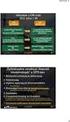 1. A Portlet elérhetősége... 3 2. Jogosultsági szintek... 4 2.1 Teljes UNIQA aktivitás lekérdezés... 4 2.2 Ügynökség szintű aktivitás lekérdezés... 4 2.3 Ügynök szintű aktivitás lekérdezés... 4 3. Szűrési
1. A Portlet elérhetősége... 3 2. Jogosultsági szintek... 4 2.1 Teljes UNIQA aktivitás lekérdezés... 4 2.2 Ügynökség szintű aktivitás lekérdezés... 4 2.3 Ügynök szintű aktivitás lekérdezés... 4 3. Szűrési
Facebook album beillesztése az oldalba
 Facebook album beillesztése az oldalba Facebook Album Fetcher modul A modulról A Facebook Album Fetcher modul teszi lehetővé, hogy a megadott facebook felhasználó albumai a drupal alapú oldalon megjelenjenek,
Facebook album beillesztése az oldalba Facebook Album Fetcher modul A modulról A Facebook Album Fetcher modul teszi lehetővé, hogy a megadott facebook felhasználó albumai a drupal alapú oldalon megjelenjenek,
OTP ADLAK Adómentes Lakáshitel-támogatás. Alapszolgáltatás KÉZIKÖNYV. OTP ADLAK alapszolgáltatás - munkáltatói portál
 OTP ADLAK Adómentes Lakáshitel-támogatás Alapszolgáltatás KÉZIKÖNYV OTP ADLAK alapszolgáltatás - munkáltatói portál www.otpvnt.hu 2017.02.23. MUNKÁLTATÓK... 3 1. Belépés az internetes portálra... 3 2.
OTP ADLAK Adómentes Lakáshitel-támogatás Alapszolgáltatás KÉZIKÖNYV OTP ADLAK alapszolgáltatás - munkáltatói portál www.otpvnt.hu 2017.02.23. MUNKÁLTATÓK... 3 1. Belépés az internetes portálra... 3 2.
HÍRLEVÉL HASZNÁLATI ÚTMUTATÓ
 HÍRLEVÉL HASZNÁLATI ÚTMUTATÓ TARTALOMJEGYZÉK 1. PÉNZÜGY KÖNYVELÉS... 2 1.1. Tárgyi eszköz... 2 1.2. Főkönyv... 3 2. SZERVIZ... 8 2.1. Munkalap... 8 3. ALKATRÉSZKERESKEDELEM... 10 3.1. Vevői alkatrész rendelés/alkatrész
HÍRLEVÉL HASZNÁLATI ÚTMUTATÓ TARTALOMJEGYZÉK 1. PÉNZÜGY KÖNYVELÉS... 2 1.1. Tárgyi eszköz... 2 1.2. Főkönyv... 3 2. SZERVIZ... 8 2.1. Munkalap... 8 3. ALKATRÉSZKERESKEDELEM... 10 3.1. Vevői alkatrész rendelés/alkatrész
I-SZÁMLA KFT. VEVŐI FELHASZNÁLÓI FIÓK HASZNÁLATI ÚTMUTATÓ
 I-SZÁMLA KFT. VEVŐI FELHASZNÁLÓI FIÓK HASZNÁLATI ÚTMUTATÓ Tartalomjegyzék 1 Vevői felhasználói fiók... 3 2 Adataim... 3 3 Szállítók... 4 4 Számláim... 5 4.1 E-számla listatábla... 5 4.2 Keresési funkciók...
I-SZÁMLA KFT. VEVŐI FELHASZNÁLÓI FIÓK HASZNÁLATI ÚTMUTATÓ Tartalomjegyzék 1 Vevői felhasználói fiók... 3 2 Adataim... 3 3 Szállítók... 4 4 Számláim... 5 4.1 E-számla listatábla... 5 4.2 Keresési funkciók...
MS ACCESS 2010 ADATBÁZIS-KEZELÉS ELMÉLET SZE INFORMATIKAI KÉPZÉS 1
 SZE INFORMATIKAI KÉPZÉS 1 ADATBÁZIS-KEZELÉS MS ACCESS 2010 A feladat megoldása során a Microsoft Office Access 2010 használata a javasolt. Ebben a feladatban a következőket fogjuk gyakorolni: Adatok importálása
SZE INFORMATIKAI KÉPZÉS 1 ADATBÁZIS-KEZELÉS MS ACCESS 2010 A feladat megoldása során a Microsoft Office Access 2010 használata a javasolt. Ebben a feladatban a következőket fogjuk gyakorolni: Adatok importálása
Tantárgyfelosztás. I. Ellenőrzés. Mielőtt hozzákezd a tantárgyfelosztás tervezéséhez, ellenőrizze le, illetve állítsa be a következőket:
 Tantárgyfelosztás I. Ellenőrzés Mielőtt hozzákezd a tantárgyfelosztás tervezéséhez, ellenőrizze le, illetve állítsa be a következőket: Alkalmazott képes menü > alkalmazottak alapadatai - Alkalmazottak
Tantárgyfelosztás I. Ellenőrzés Mielőtt hozzákezd a tantárgyfelosztás tervezéséhez, ellenőrizze le, illetve állítsa be a következőket: Alkalmazott képes menü > alkalmazottak alapadatai - Alkalmazottak
Szakdolgozat témakiírása a tanulmányi rendszerben
 Szakdolgozat témakiírása a tanulmányi rendszerben 1. A szakdolgozati témakiírás előkészítése a tanulmányi rendszerben (rendszeradminisztrátori feladat) A szakdolgozat témakiírásához időszakot kell létrehozni
Szakdolgozat témakiírása a tanulmányi rendszerben 1. A szakdolgozati témakiírás előkészítése a tanulmányi rendszerben (rendszeradminisztrátori feladat) A szakdolgozat témakiírásához időszakot kell létrehozni
Felhasználói kézikönyv az eljárásrend-kezelő jelentkeztető felületéhez. Utolsó módosítás dátuma: 2015. május 4.
 Felhasználói kézikönyv az eljárásrend-kezelő jelentkeztető felületéhez Utolsó módosítás dátuma: 2015. május 4. Tartalom Tartalom... 2 1 Intézményvezetői jelentkeztető felület... 3 1.1 Regisztráció, belépés...
Felhasználói kézikönyv az eljárásrend-kezelő jelentkeztető felületéhez Utolsó módosítás dátuma: 2015. május 4. Tartalom Tartalom... 2 1 Intézményvezetői jelentkeztető felület... 3 1.1 Regisztráció, belépés...
Tutorial: Sopron, 2013. március 25. AZ ELMÚLT IDŐSZAK JELENTŐSEBB FEJLESZTÉSEI, EI, VÁLTOZÁSAI AZ MTMT ADATBÁZISBAN
 AZ ELMÚLT IDŐSZAK JELENTŐSEBB FEJLESZTÉSEI, EI, VÁLTOZÁSAI AZ MTMT ADATBÁZISBAN Tutorial: Sopron, 2013. március 25. Balázs András (MTMT), Wolf György (MTMT) Az elmúlt időszak jelentősebb változásai az
AZ ELMÚLT IDŐSZAK JELENTŐSEBB FEJLESZTÉSEI, EI, VÁLTOZÁSAI AZ MTMT ADATBÁZISBAN Tutorial: Sopron, 2013. március 25. Balázs András (MTMT), Wolf György (MTMT) Az elmúlt időszak jelentősebb változásai az
DebitTray program Leírás
 DebitTray program Leírás Budapest 2015 Bevezetés Egy-egy kintlévőséghez tartozó határidő elmulasztásának komoly következménye lehet. Éppen ezért a Kintlévőség kezelő program főmenü ablakában a program
DebitTray program Leírás Budapest 2015 Bevezetés Egy-egy kintlévőséghez tartozó határidő elmulasztásának komoly következménye lehet. Éppen ezért a Kintlévőség kezelő program főmenü ablakában a program
Könyvtárellátó Nonprofit Kft. KIADÓI RENDSZER
 Felhasználói Kézikönyv Könyvtárellátó Nonprofit Kft. KIADÓI RENDSZER 1. Belépés A rendszer indulásakor egy ideiglenes jelszót kapott emailben. Az ennek segítségével történt bejelentkezés után tudja jelszavát
Felhasználói Kézikönyv Könyvtárellátó Nonprofit Kft. KIADÓI RENDSZER 1. Belépés A rendszer indulásakor egy ideiglenes jelszót kapott emailben. Az ennek segítségével történt bejelentkezés után tudja jelszavát
Diákigazolvány. Belépés> Adminisztráció> Iskolai oktatás képes menü> diákigazolvány> diákigazolvány igénylés
 Tartalom Új diákigazolvány igénylés folyamata... 2 1. IAR feltöltéshez szükséges jogosultságok beállítása... 2 2. Token kérés... 2 3. Új igénylés feladása... 2 Igénylések keresése, szinkronizálása... 4
Tartalom Új diákigazolvány igénylés folyamata... 2 1. IAR feltöltéshez szükséges jogosultságok beállítása... 2 2. Token kérés... 2 3. Új igénylés feladása... 2 Igénylések keresése, szinkronizálása... 4
Az Önök által megigényelt biztosítások gyors és egyszerű kezelésére szolgál Compline Utasbiztosítási Rendszerünk.
 Tisztelt Partnerünk! Az Önök által megigényelt biztosítások gyors és egyszerű kezelésére szolgál Compline Utasbiztosítási Rendszerünk. A biztosítások rögzítése mellett kizárólag a rendszeren keresztül
Tisztelt Partnerünk! Az Önök által megigényelt biztosítások gyors és egyszerű kezelésére szolgál Compline Utasbiztosítási Rendszerünk. A biztosítások rögzítése mellett kizárólag a rendszeren keresztül
ONLINE SZAKÉRTŐI KERETRENDSZER
 FELHASZNÁLÓI SEGÉDLET 1. ÁBRA 1.Lépés Szakértői rendszer főbb paramétereinek megadása 0. Ellenőrzés bekapcsolása (Ha első alkalommal használja a rendszert ajánlott kipipálni). A rendszer a megadott paramétereket
FELHASZNÁLÓI SEGÉDLET 1. ÁBRA 1.Lépés Szakértői rendszer főbb paramétereinek megadása 0. Ellenőrzés bekapcsolása (Ha első alkalommal használja a rendszert ajánlott kipipálni). A rendszer a megadott paramétereket
Online számlázó program. Felhasználói útmutató (frissítve : )
 Online számlázó program Felhasználói útmutató (frissítve : 2016.12.07) 1 Tartalomjegyzék Számlázás: Új számla kiállítása 3 Számlák keresése és megtekintése 4 Díjbekérő: Új díjbekérő kiállítása 5 Díjbekérők
Online számlázó program Felhasználói útmutató (frissítve : 2016.12.07) 1 Tartalomjegyzék Számlázás: Új számla kiállítása 3 Számlák keresése és megtekintése 4 Díjbekérő: Új díjbekérő kiállítása 5 Díjbekérők
ContractTray program Leírás
 ContractTray program Leírás Budapest 2015 Bevezetés Egy-egy szerződéshez tartozó határidő elmulasztásának komoly gazdasági következménye lehet. Éppen ezért a Szerződés kezelő program főmenü ablakában a
ContractTray program Leírás Budapest 2015 Bevezetés Egy-egy szerződéshez tartozó határidő elmulasztásának komoly gazdasági következménye lehet. Éppen ezért a Szerződés kezelő program főmenü ablakában a
Felhasználói kézikönyv
 Educatio Társadalmi és Szolgáltató Nonprofit Kft. Delegált Admin felület Felhasználói kézikönyv 2012.06.27. Dokumentum állapota: Tervezet Verzió: 0.1.0 Tartalomjegyzék Tartalom 1. Bevezetés... 3 2. Elérés...
Educatio Társadalmi és Szolgáltató Nonprofit Kft. Delegált Admin felület Felhasználói kézikönyv 2012.06.27. Dokumentum állapota: Tervezet Verzió: 0.1.0 Tartalomjegyzék Tartalom 1. Bevezetés... 3 2. Elérés...
Védőnői jelentés összesítője modul. eform Felhasználói kézikönyv
 Védőnői jelentés összesítője modul eform Felhasználói kézikönyv 1. ÁNTSZ eform Védőnői jelentés modul... 3 1.1 Bejelentkezés... 3 1.2. Az eform alkalmazás használata... 4 1.2.1 Területi védőnői jogkörrel
Védőnői jelentés összesítője modul eform Felhasználói kézikönyv 1. ÁNTSZ eform Védőnői jelentés modul... 3 1.1 Bejelentkezés... 3 1.2. Az eform alkalmazás használata... 4 1.2.1 Területi védőnői jogkörrel
DOAS data export. DOAS data export Budapest, Egressy út Telefon: ; fax: DOAS_data_export_v01.
 DOAS data export 1149 Budapest, Egressy út 17-21. Telefon: +36 1 469 4021; fax: +36 1 469 4029 DOAS_data_export_v01.odt 13 / 1 1 A funkció leírása Az alábbi dokumentáció bemutatja a DOAS rendszerben megtalálható
DOAS data export 1149 Budapest, Egressy út 17-21. Telefon: +36 1 469 4021; fax: +36 1 469 4029 DOAS_data_export_v01.odt 13 / 1 1 A funkció leírása Az alábbi dokumentáció bemutatja a DOAS rendszerben megtalálható
Óranyilvántartás (NEPTUN)
 Óranyilvántartás (NEPTUN) 1. NEPTUN web felületén az óranyilvántartás elérése Az óranyilvántartás adminisztrálására az oktatónak lehetősége van az oktatói weben az Oktatás / Kurzusok menüponton. A beállított
Óranyilvántartás (NEPTUN) 1. NEPTUN web felületén az óranyilvántartás elérése Az óranyilvántartás adminisztrálására az oktatónak lehetősége van az oktatói weben az Oktatás / Kurzusok menüponton. A beállított
ServiceTray program Leírás
 ServiceTray program Leírás Budapest 2015 Bevezetés szerviz munkalapok státuszai a Törölve és Lezárva státuszt leszámítva a munkalap különböző nyitott állapotát jelzik, melyek valamilyen tevékenységet jeleznek.
ServiceTray program Leírás Budapest 2015 Bevezetés szerviz munkalapok státuszai a Törölve és Lezárva státuszt leszámítva a munkalap különböző nyitott állapotát jelzik, melyek valamilyen tevékenységet jeleznek.
Visitgyula.com Szálláshely adminisztrációs felület használati útmutató
 Visitgyula.com Szálláshely adminisztrációs felület használati útmutató 1 Szálláshely admin A szálláshely adminisztrációs felület az alábbi linken érhető el. http://visitgyula.com/szallashelyadmin/ A felületre
Visitgyula.com Szálláshely adminisztrációs felület használati útmutató 1 Szálláshely admin A szálláshely adminisztrációs felület az alábbi linken érhető el. http://visitgyula.com/szallashelyadmin/ A felületre
NETFIT modul NETFIT adminisztrátori felület Felhasználói útmutató. Magyar Diáksport Szövetség
 NETFIT modul NETFIT adminisztrátori felület Felhasználói útmutató Magyar Diáksport Szövetség 2015 Tartalom 1 Bevezetés... 3 2 Nyitóoldal... 4 3 Belépés... 5 4 Intézményválasztás... 7 5 Kezdőoldal... 8
NETFIT modul NETFIT adminisztrátori felület Felhasználói útmutató Magyar Diáksport Szövetség 2015 Tartalom 1 Bevezetés... 3 2 Nyitóoldal... 4 3 Belépés... 5 4 Intézményválasztás... 7 5 Kezdőoldal... 8
Webes kurzus kezelés folyamata Oktatói felületek
 Webes kurzus kezelés folyamata Oktatói felületek A kurzusok kezelésével kapcsolatban számos paraméterezési lehetőség áll rendelkezésre az ETR rendszerében. Jelen dokumentumban igyekeztünk a kurzusok oktatói
Webes kurzus kezelés folyamata Oktatói felületek A kurzusok kezelésével kapcsolatban számos paraméterezési lehetőség áll rendelkezésre az ETR rendszerében. Jelen dokumentumban igyekeztünk a kurzusok oktatói
A FileZilla program beállítása az első belépés alkalmával
 6. A záróvizsga-jegyzőkönyv készítése A záróvizsga-jegyzőkönyveketa Karok többsége a jegyzőkönyvkészítésre Dr. Tánczos László által kifejlesztett Access alkalmazás használatával készíti el. A záróvizsga-jegyzőkönyv
6. A záróvizsga-jegyzőkönyv készítése A záróvizsga-jegyzőkönyveketa Karok többsége a jegyzőkönyvkészítésre Dr. Tánczos László által kifejlesztett Access alkalmazás használatával készíti el. A záróvizsga-jegyzőkönyv
ESZR - Feltáró hálózat
 ESZR - Feltáró hálózat ERDŐGAZDÁLKODÁS/FELTÁRÓ HÁLÓZAT Bevezetés Az erdészeti tevékenységeket támogató technológiák folyamatos fejlődésével szükségessé válik az erdőfeltárás, az erdőfeltáró hálózatok -
ESZR - Feltáró hálózat ERDŐGAZDÁLKODÁS/FELTÁRÓ HÁLÓZAT Bevezetés Az erdészeti tevékenységeket támogató technológiák folyamatos fejlődésével szükségessé válik az erdőfeltárás, az erdőfeltáró hálózatok -
FELHASZNÁLÓI ÚTMUTATÓ
 FELHASZNÁLÓI ÚTMUTATÓ 0.1v. GYŰJTŐI TÉGLÁK LISTÁZÁSA A listázó elérése menüből: Téglák/Gyűjtői téglák Mielőtt lekérnénk egy listát, lehetőség van bizonyos szűrési feltételek megadására a Listázás keretrészen
FELHASZNÁLÓI ÚTMUTATÓ 0.1v. GYŰJTŐI TÉGLÁK LISTÁZÁSA A listázó elérése menüből: Téglák/Gyűjtői téglák Mielőtt lekérnénk egy listát, lehetőség van bizonyos szűrési feltételek megadására a Listázás keretrészen
Felhasználói útmutató a portal.nakvi.hu oldalhoz
 Felhasználói útmutató a portal.nakvi.hu oldalhoz Tartalomjegyzék Tartalomjegyzék Hír beküldése Új oldal létrehozása Menük kezelése Tartalmak menühöz rendelése Hír beküldése Új hír beküldéséhez az adminisztrációs
Felhasználói útmutató a portal.nakvi.hu oldalhoz Tartalomjegyzék Tartalomjegyzék Hír beküldése Új oldal létrehozása Menük kezelése Tartalmak menühöz rendelése Hír beküldése Új hír beküldéséhez az adminisztrációs
Fatömegbecslési jegyzőkönyvek
 Fatömegbecslési jegyzőkönyvek ERDŐGAZDÁLKODÁS/FAHASZNÁLAT/FATÖMEGBECSLÉSI JEGYZŐKÖNYVEK A fatömegbecslési jegyzőkönyvek erdőrészlethez kapcsolódnak. Egy erdőrészlethez több jegyzőkönyv készíthető. Egy
Fatömegbecslési jegyzőkönyvek ERDŐGAZDÁLKODÁS/FAHASZNÁLAT/FATÖMEGBECSLÉSI JEGYZŐKÖNYVEK A fatömegbecslési jegyzőkönyvek erdőrészlethez kapcsolódnak. Egy erdőrészlethez több jegyzőkönyv készíthető. Egy
A statisztikai funkció használati útmutatója (2014 Július)
 A statisztikai funkció használati útmutatója (2014 Július) A statisztikai funkció használata Különböző elemzések válnak elérhetővé és letölthetővé, még szélesebb körű statisztikákkal, melyek azonos időszakban
A statisztikai funkció használati útmutatója (2014 Július) A statisztikai funkció használata Különböző elemzések válnak elérhetővé és letölthetővé, még szélesebb körű statisztikákkal, melyek azonos időszakban
EGYÉB BEFIZETÉSI MÓDOK (KÜLSŐ SZÁMLA, HÁZIPÉNZÁR)
 (KÜLSŐ SZÁMLA, HÁZIPÉNZÁR) Felhasználói dokumentáció verzió 1.2. Budapest, 2014. Változáskezelés Verzió Dátum Változás Pont Cím Oldal 1.1. 2014.07.17. 2.1. Egy külső számla több kiíráshoz rögzítése 7.
(KÜLSŐ SZÁMLA, HÁZIPÉNZÁR) Felhasználói dokumentáció verzió 1.2. Budapest, 2014. Változáskezelés Verzió Dátum Változás Pont Cím Oldal 1.1. 2014.07.17. 2.1. Egy külső számla több kiíráshoz rögzítése 7.
Változáskezelés Verzió Dátum Változás Pont Cím Oldal Kiadás: Verzió: 2.0. Oldalszám: 2 / 8
 Rangsor készítése Felhasználói dokumentáció verzió 2.0. Budapest, 2008. Változáskezelés Verzió Dátum Változás Pont Cím Oldal Kiadás: 2008.09.25. Verzió: 2.0. Oldalszám: 2 / 8 Tartalomjegyzék 1. Rangsorolás
Rangsor készítése Felhasználói dokumentáció verzió 2.0. Budapest, 2008. Változáskezelés Verzió Dátum Változás Pont Cím Oldal Kiadás: 2008.09.25. Verzió: 2.0. Oldalszám: 2 / 8 Tartalomjegyzék 1. Rangsorolás
Építésügyi Monitoring Rendszer (ÉMO) komplex működését biztosító településrendezési tervek digitalizálása EKOP /B kiemelt projekt megvalósítása
 Építésügyi Monitoring Rendszer (ÉMO) komplex működését biztosító településrendezési tervek digitalizálása EKOP 1.2.17./B kiemelt projekt megvalósítása Felhasználói kézikönyv ÉMO Területrendezési modul
Építésügyi Monitoring Rendszer (ÉMO) komplex működését biztosító településrendezési tervek digitalizálása EKOP 1.2.17./B kiemelt projekt megvalósítása Felhasználói kézikönyv ÉMO Területrendezési modul
